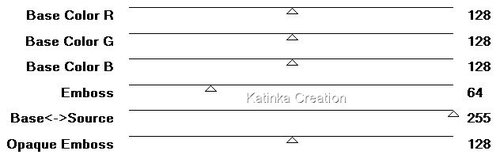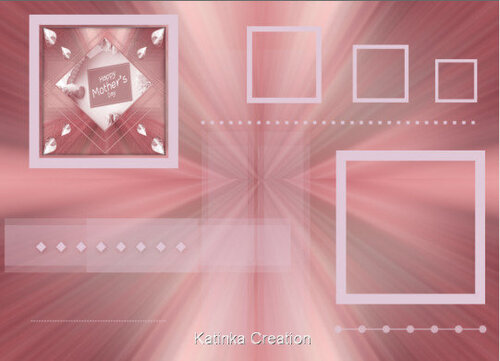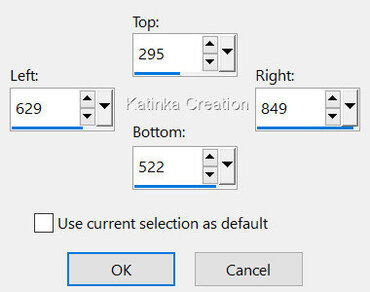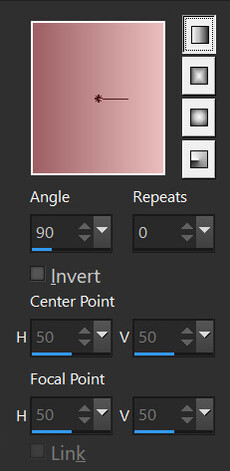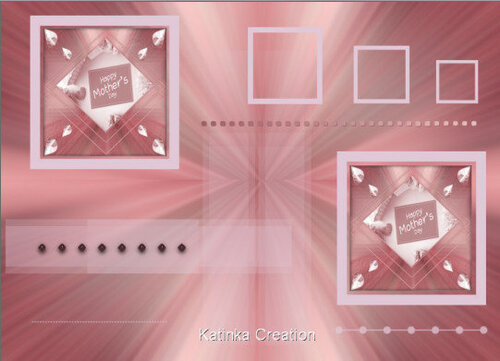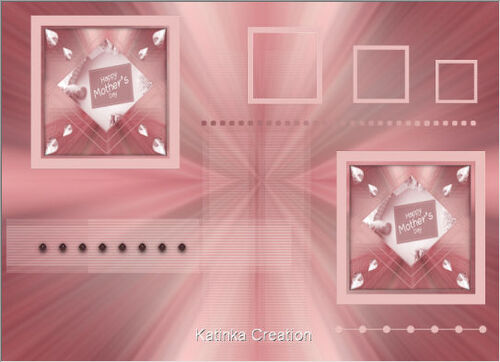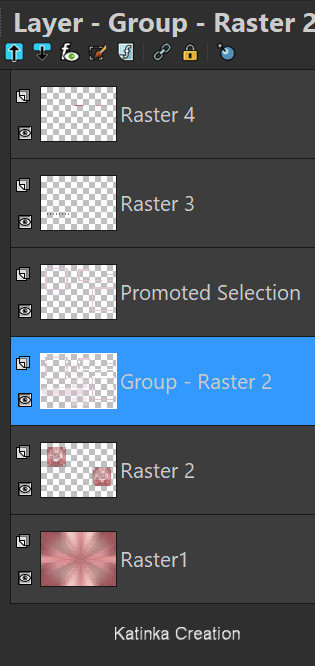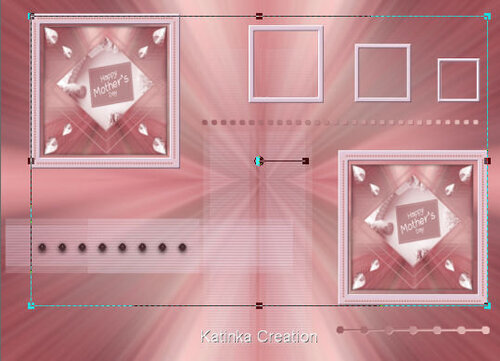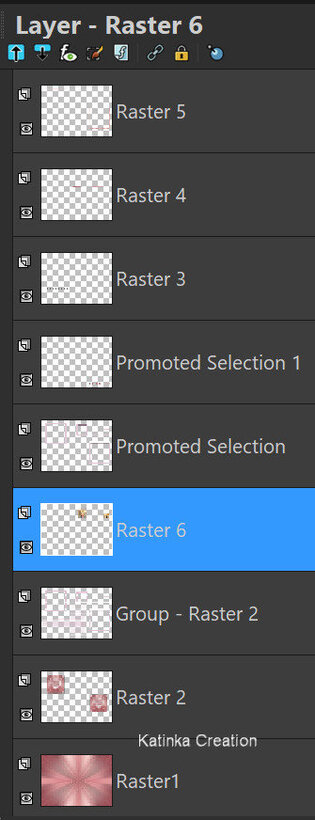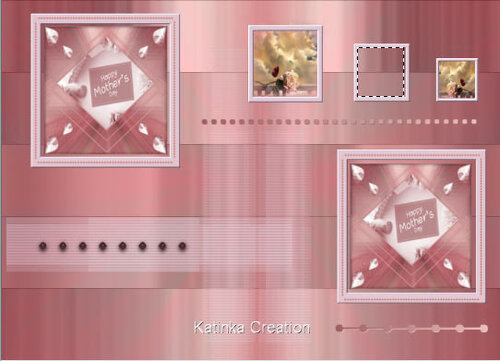-
156. Lecke
Köszönöm Sweetynek, hogy engedélyt adott a bemutató fordításához
A fordításnál PSP 2019 programot használtam
Az eredeti bemutatót megtalálja itt
Anyag:
1 Szín paletta (két változat / két formátum)
1 Fond 156 (PSP és PNG formátum)
9 Személyes dekoráció + 2 WordArts (PSP és PNG formátum)
6 Selections (A PSP "Selections" mappájába kell menteni)
3 Maszk: 16-1.png / 17-masque-Animabelle-page4.jpg / creation.tine-masque074.jpg
Nem mellékelt:
1 Háttérkép: (Thumb-1920-1033365)
1 Engedélyes karakter:"My Baby" (Artist: Alex Prihodko - PicsforDesign)
1 Dekoráció: LTH-A-BEAUTIFULL WEDDING
Szűrők:
MuRa's Seamless - Emboss at Alpha
Alien Skin - Eye Candy 5: Impact - Glass
Carolaine and Sensibility - CS-texture
Toadies - Look, Buthead, a TV
és
Filters Unlimited 2.0:
&<Background Designers IV> sf10 Shades of Shadow
FONTOS!
A PSP különböző változata eltérő hatást eredményezhet
Ha más csöveket és színeket használ, változtassa meg a keverék módot (Blend Mode)
és az átlátszóságot (Opacity)
Mentse el a munkáját gyakran
A leckében használt színek:
Állítsa be az Előtér színét 1. és a Háttér színét 2.

1.
Nyisson meg egy 900 x 650 pixel átlátszó képet
Az összes kijelölése / Selections - Select All
Nyissa meg a "Fond 156" képet
Színezzen a színeiben
Szerkesztés - Másolás / Edit - Copy
Szerkesztés - Beillesztés a kijelölésbe / Edit - Paste Into Selection
Az összes kijelölés törlése / Selections - Select None
De ezt is megteheti, amit Sweety a 2. verziónál tett:
Nyissa meg a "Fond 156" képet
Szerkesztés - Másolás / Edit - Copy
Nyisson meg egy 900 x 650 pixel átlátszó képet
Töltse ki a kívánt Előtér vagy Háttér színével
Az összes kijelölése / Selections - Select All
Rétegek - Új raszter réteg / Layers - New Raster Layer
Szerkesztés - Beillesztés a kijelölésbe / Edit - Paste Into Selection
Blend mode: "Luminance (Legacy)" vagy az Ön által választott más
Az összes kijelölés törlése / Selections - Select None
Rétegek - Egyesítés az alábbi réteggel/ Layers - Merge - Merge Down
2.
Nyissa meg a "Deco perso 1 156" csövet
Szerkesztés - Másolás / Edit - Copy
Szerkesztés - Beillesztés új rétegként / Edit - Paste As New Layer
Ne mozgassa, a helyén van
Blend mode: az Ön által választott
Selections - Load/Save Selection - Load Selection From Disk - "Selection 1 156"
Selections - Modify - Contract 1
Rétegek - Új raszter réteg / Layers - New Raster Layer
Layers - Arrange - Move Down
Nyissa meg a "thumb-1920-1033365" képet, vagy más képet
Szerkesztés - Másolás / Edit - Copy
Szerkesztés - Beillesztés a kijelölésbe / Edit - Paste Into Selection
Az összes kijelölés törlése / Selections - Select None
Választható: Így hagyhatja, vagy Szín a színeiben, vagy "Luminance (Legacy)"
3.
Aktiválja a felső réteget (Raster 2)
Rétegek - Egyesítés az alábbi réteggel / Layers - Merge - Merge Down
Kép - Átméretezés / Image - Resize 90 % -ra (Az összes réteg nincs bejelölve)
Rétegek - Új raszter réteg / Layers - New Raster Layer
Layers - Arrange - Move Down
Töltse ki a réteget a 2. színnel
Nyissa meg a"16_1" maszkot
Rétegek - Új maszkréteg a képből / Layers - New Mask Layer - From Image
Rétegek - Csoport egyesítés / Layers - Merge - Merge Group
4.
Effects - Image Effects - Offset
Effects - Plugins - MuRa's Seamless - Emboss at Alpha (Alapértelmezett)
Aktiválja a felső réteget (Raster 3)
Effects - Image Effects - Offset
5.
Aktiválja a legalsó réteget (Raster 1)
Rétegek - Másolat / Layers - Duplicate
Nyissa meg a "17-masque-Animabelle_page4" maszkot
Rétegek - Új maszkréteg a képből / Layers - New Mask Layer - From Image
Rétegek - Csoport egyesítés / Layers - Merge - Merge Group
Ne essen pánikba, ha nem lát semmit
Effects - Plugins - MuRa's Seamless - Emboss at Alpha, mint korábban
Alkalmazza ezt a hatást másodszor, vagy akár harmadszor is a színeinek megfelelően
6.
Itt vagyunk:
Aktiválja a felső réteget (Group - Raster 2)
Effects - 3D Effects - Drop Shadow 0/0/80/10 - szín 1.
Aktiválja a legfelső réteget (Raster 3)
Effects - 3D Effects - Drop Shadow 0/0/80/10 - szín 1.
7.
Nyissa meg a "Deco perso 1 156" csövet
Szerkesztés - Másolás / Edit - Copy
Szerkesztés - Beillesztés új rétegként / Edit - Paste As New Layer
Blend mode: Ön által választott
Effects - Image Effects - Offset
Selections - Load/Save Selection - Load Selection From Disk - "Selection 2 156"
Nyomja meg a "Delete" gombot a billentyűzeten
Az összes kijelölés törlése / Selections - Select None
Layers - Arrange - Move Down
Effects - 3D Effects - Drop Shadow 0/0/80/10 - szín 1.
Nyissa meg a "Deco perso 2 156" csövet
Szerkesztés - Másolás / Edit - Copy
Szerkesztés - Beillesztés új rétegként / Edit - Paste As New Layer
Színezzen a színeiben, vagy "Luminance (Legacy)", vagy bármely más
Ne mozgassa, a helyén van
Rétegek - Másolat / Layers - Duplicate
Kép - Átméretezés / Image - Resize 70 %-ra (Az összes réteg nem ellenőrzött)
Kép - Szegélyek hozzáadása / Image - Add Borders
2 pixel - szín 1. vagy 2.
8.
Nevezze át ezt a réteget "Keretekhez"
Mentse el, ha hiba lenne
Nyisson meg egy új, 900 x 650 pixel réteget
Az összes kijelölése / Selections - Select All
Nyissa meg a "Fond 156" képet
Szerkesztés - Másolás / Edit - Copy
Szerkesztés - Beillesztés a kijelölésbe / Edit - Paste Into Selection
Az összes kijelölés törlése / Selections - Select None
Rétegek - Másolat / Layers - Duplicate
Kép - Tükör - Függőleges tükör / Image - Mirror - Mirror Vertical
Selection Tool - Custom selection
Nyomja meg a "Delete" gombot a billentyűzeten
Az összes kijelölés törlése / Selections - Select None
Rétegek - Egyesítés az alábbi réteggel / Layers - Merge - Merge Down
9.
Rétegek - Új raszter réteg / Layers - New Raster Layer
Töltse ki a 2. vagy 1. színnel
Nyissa meg a "Creation –Tine-Masque074" maszkot
Rétegek - Új maszkréteg a képből / Layers - New Mask Layer - From Image
Rétegek - Csoport egyesítés / Layers - Merge - Merge Group
Selection Tool - Custom selection
Rétegek - Új raszter réteg / Layers - New Raster Layer
Layers - Arrange - Move Down
Keresse meg a 8. lépésben mentett képet (Keretekhez)
Szerkesztés - Másolás / Edit - Copy
Szerkesztés - Beillesztés a kijelölésbe / Edit - Pate Into Selection
Kijelölés - Fordított / Selections - Invert
Effets - 3D Effects - Drop Shadow 0/0/80/10 - Fekete
Az összes kijelölés törlése / Selections - Select None
10.
Itt vagyunk és aktív a (Raster 2) réteg
Selection Tool - Custom selection
Nyissa meg a 8. lépésben mentett képet (Keretekhez)
Szerkesztés - Másolás / Edit - Copy
Szerkesztés - Beillesztés a kijelölésbe / Edit - Paste Into Selection
Kijelölés - Fordított / Selections - Invert
Effects - 3D Effects - Drop Shadow 0/0/80/10 - Fekete
Az összes kijelölésé törlése / Selections - Select None
11.
Aktiválja a felső réteget (Group - Raster 2)
Selections - Load/Save Selection - Load Selection From Disk - "Selection 3 156"
Rétegek - Új raszter réteg / Layers - New Raster Layer
Töltse ki a kijelölést az 1. színnel
Effects - Plugins - Alien Skin - Eye Candy 5: Impact - Glass
Az összes kijelölés törlése / Selections - Select None
12.
Készítsen egy "Lineáris" színátmenetet az alábbiak szerint:
Selections - Load/Save Selection - Load Selection From Disk - "Selection 4 156"
Rétegek - Új raszter réteg / Layers - New Raster Layer
Nagyítás, ha szükséges
Töltse ki a kijelölést a színátmenettel
Az összes kijelölés törlése / Selections - Select None
Effects - 3D Effects - Drop Shadow 1/1/100/1 - szín 1.
Eredményünk, és a (Raster 4) rétegen vagyunk
13.
Aktiválja a középső réteget (Group - Raster 2)
Selections - Load/Save Selection - Load Selection From Disk - "Selection 5 156"
A kijelölés konvertálása rétegre / Selections - Promote Selection to Layer
Az összes kijelölés törlése / Seletions - Select None
Aktiválja az alatta lévő réteget (Group - Raster 2)
Rajzoljon egy kis kijelölést, lásd a mintát:
Nyomja meg a "Delete" gombot a billentyűzeten
Az összes kijelölés törlése / Selections - Select None
Mindig ezen a rétegen vagyunk (Group - Raster 2)
Effects - Plugins - Carolaine and Sensibility - cs-texture
Adjust - Sharpness - Sharpen
14.
Itt vagyunk:
Aktiválja a fenti réteget (Promoted Selection)
Selections - Load/Save Selection - Load Selection From Disk - "Selection 6 156"
A kijelölés konvertálása rétegre / Selections - Promote Selection to Layer
Töltse ki a kijelölést a színátmenettel
Az összes kijelölés törlése / Selections - Select None
Effects - 3D Effects - Dropp Shadow 1/1/100/1 - szín 2.
Aktiválja az alsó réteget (Promoted Selection)
Effects - Plugins - MuRa's Seamless - Emboss at Alpha, mint korábban
15.
Aktiválja a legfelső réteget (Raster 4)
Nyissa meg a "Deco perso 3 156" csövet
Szerkesztés - Másolás / Edit - Copy
Szerkesztés - Beillesztés új rétegként / Edit - Paste As New Layer
Helyezze az alábbiak szerint:
Nyissa meg a "Deco perso 4 156" csövet
Effects - Image Effects - Offset
Layers - Arrange - Move Down - Ötször
Eredményünk:
16.
A (Raster 6) rétegen vagyunk
Aktiválja a legalsó réteget (Raster 1)
Rétegek - Másolat / Layers - Duplicate
Effects - Plugins - Toadies - Look, Buthead, a TV
Blend mode: "Luminance (Legacy)"
Rétegek - Egyesítés az alábbi réteggel / Layers - Merge - Merge Down
Rajzoljon egy kis kijelölést
Nyissa meg a 8. lépésben mentett képet (Kerethez)
Szerkesztés - Másolás / Edit - Copy
(Ne zárja be ezt a képet, később szükségünk lesz rá)
Rétegek - Új raszter réteg / Layers - New Raster Layer
Szerkesztés - Beillesztés a kijelölésbe / Edit - Paste Into Selection
Az összes kijelölés törlése / Selections - Select None
17.
Maradjon ezen a rétegen
Nyissa meg a "Deco perso 5 156" csöet
Szerkesztés - Másolás / Edit - Copy
Szerkesztés - Beillesztés új rétegként / Edit - Paste As New Layer
Layers - Arrange - Move Down
Blend mode: "Luminance (Legacy)"
Adjust - Sharpness - Sharpen
18.
Kép - Szegélyek hozzáadása / Image - Add Borders
3 pixel - szín 2.
Az összes kijelölése / Selections - Select All
Kép - Szegélyek hozzáadása / Image - Add Borders - bármely szín
Kijelölés - Fordított / Selections - Invert
Nyissa meg a 8. lépésben mentett képet (Kerethez)
Szerkesztés - Másolás / Edit - Copy
Szerkesztés - Beillesztés a kijelölésbe / Edit - Paste Into Selection
A kijelölés konvertálása rétegre / Selections - Promote Selection to Layer
Az összes kijelölés törlése / Selections - Select None
Nyissa meg a "Deco perso 6 156" csövet
Szerkesztés - Másolás / Edit - Copy
Szerkesztés - Beillesztés új rétegként / Edit - Paste As New Layer
Effects - Image Effects - Offset
Layers - Arrange - Move Down
Blend mode: "Luminance (Legacy)" vagy más, Ön által választott
Nyissa meg a "Deco perso 7 156" csövet
Szerkesztés - Másolás / Edit - Copy
Szerkesztés - Beillesztés új rétegként / Edit - Paste As New Layer
Layers - Arrange - Bring to Top
Színezzen a színeiben
Nyissa meg a " Word Art" által biztosított képet
Szerkesztés - Másolás Edit - Copy
Szerkesztés - Beillesztés új rétegként / Edit - Paste As New Layer
Ne mozgassa, a helyén van
Színezzen a színeiben, vagy Blend mode: "Luminance (Legacy)" vagy más,
Ön által választott
19.
Nyissa meg a főcsövet
Licencelt karakter "My Baby", Artist: Alex Prihodko (PicsForDesign)
Szerkesztés - Másolás / Edit - Copy
Szerkesztés - Beillesztés új rétegként / Edit - Paste As New Layer
Kép - Átméretezés / Image - Resize 90 %-ra (Az összes réteg nincs bejelölve)
Nyissa meg az "LTH-a-beautifull wedding"díszcsövet
Szerkesztés - Másolás / Edit - Copy
Szerkesztés - Beillesztés új rétegként / Edit - Paste As New Layer
Nincs átméretezve
Nyissa meg a "Deco perso 8 156" csövet
Szerkesztés - Másolás / Edit - Copy
Szerkesztés - Beillesztés új rétegként / Edit - Paste As New Layer
Ne mozgassa, a helyén van
Layers - Arrange - Move Down (a karaktercső alatt kell lennie)
20.
Kép - Szegélyek hozzáadása / Image - Add Borders
3 pixel - szín 2.
Az összes kijelölése / Selections - Select All
Kép - Szegélyek hozzáadása / Image - Add Borders
30 pixel - szín 1.
Kijelölés - Fordtott / Selections - Invert
Effects - Plugins - Unlimited 2.0 - &<Background Designers IV> sf10 Shades Of Shadow
Az összes kijelölés törlése / Selections - Select None
Nyissa meg a "Deco perso 9 156" csövet
Szerkesztés - Másolás / Edit - Copy
Szerkesztés - Beillesztés új rétegként / Edit - Paste As New Layer
Ne mozgassa, a helyén van
Alkalmazzon egy választott árnyékot
21.
Kép - Szegélyek hozzáadása / Image - Add Borders
2 pixel - szín 2.
Helyezze el a vízjelét
Kép - Átméretezés / Image - Resize - Width 950 pixel (Az összes réteg be van jelölve)
Mentse el a munkáját:
File - Export - Optimalizált Jpeg fájl - Tömörítés 20

Változatok:
Tubes: Woman - Carolineblue2010.eklablog.com / Titre - pngwing.com
Köszönöm Veronika

















































 Twitter
Twitter del.icio.us
del.icio.us Facebook
Facebook Digg
Digg Technorati
Technorati Yahoo!
Yahoo! Stumbleupon
Stumbleupon Google
Google Blogmarks
Blogmarks Ask
Ask Slashdot
Slashdot